전원 버튼을 누르지 않고 iPhone을 잠그거나 잠금 해제하는 방법

iPhone 또는 iPad의 전원 버튼이 파손된 경우에도 AssistiveTouch를 사용하여 화면을 잠그거나 다시 시작할 수 있는 방법을 안내합니다.

일부 음력 애플리케이션은 평소처럼 애플리케이션에 액세스할 필요 없이 iPhone 잠금 화면에서 음력을 빠르게 볼 수 있도록 위젯 설치를 지원합니다. 이렇게 하면 잠금 화면에 음력 날짜가 표시되어 다가오는 일을 더 쉽게 처리하거나 오늘 일을 놓치지 않을 수 있습니다. 아래 글에서는 아이폰 잠금화면에서 음력을 보는 방법을 안내해드리겠습니다.
iPhone 잠금 화면에서 음력을 보는 방법
1 단계:
먼저, 아래 링크를 따라 휴대폰용 Perpetual Calendar 애플리케이션을 다운로드하세요.

2 단계:
iPhone의 잠금 화면으로 돌아간 다음 잠금 화면을 길게 누릅니다 . 계속해서 사용자 정의를 클릭하여 잠금 화면을 편집하세요. 잠금 화면을 클릭하여 잠금 화면을 편집합니다.
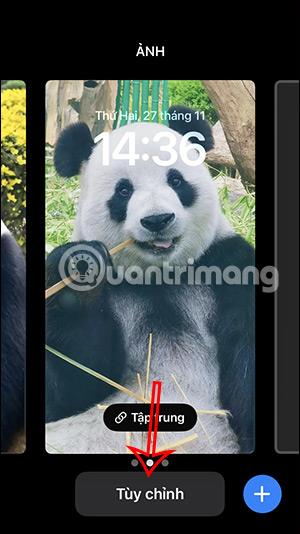
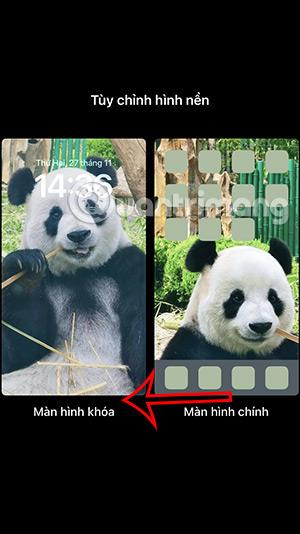
3단계:
잠금 화면 편집 인터페이스에서 위젯 추가 를 클릭합니다 . 잠금 화면에서 유틸리티 설치를 지원하는 휴대폰에 설치된 애플리케이션을 표시합니다. 음력 달력 애플리케이션을 찾아서 클릭하여 조정하세요.
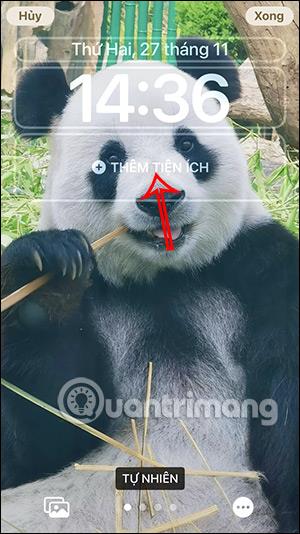
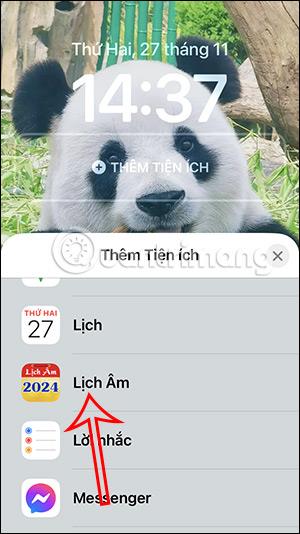
4단계:
그 직후 iPhone 잠금 화면에 음력 위젯 스타일 옵션이 표시 됩니다 .
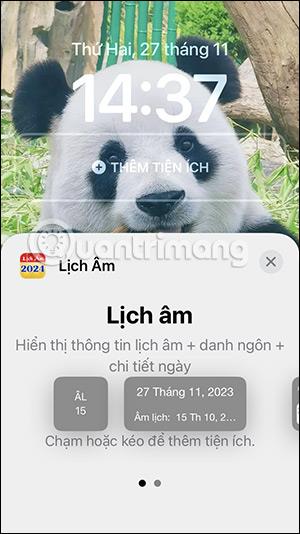
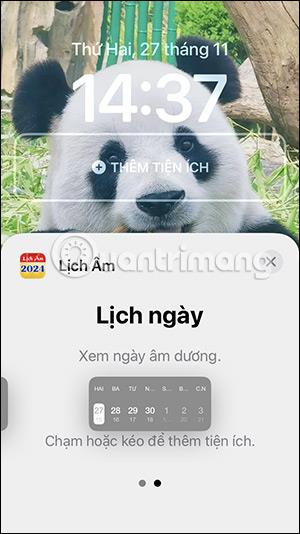
어떤 종류의 음력 위젯을 사용하고 싶은지 길게 눌러 잠금화면으로 이동하세요 . iPhone의 잠금 화면 결과에는 따라갈 수 있도록 아래와 같이 음력이 표시됩니다.
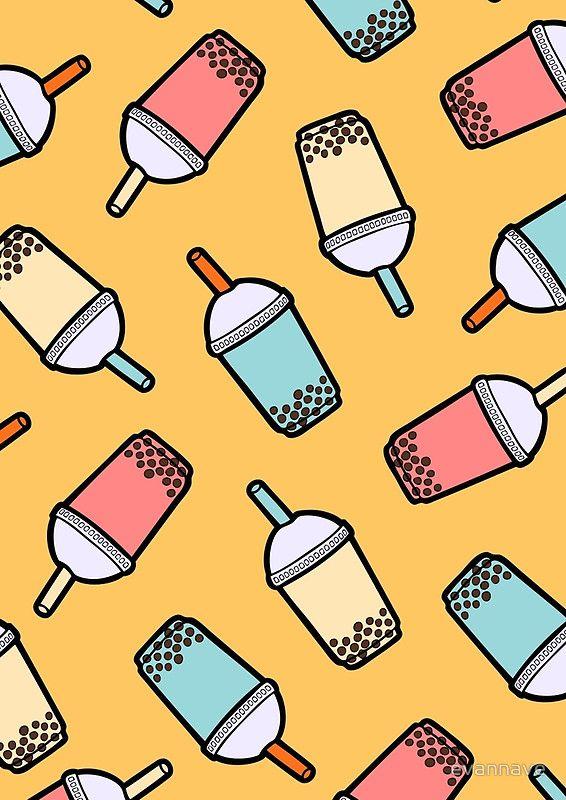

META Perpetual Calendar 앱을 사용하여 캘린더 위젯을 추가하는 방법
아래 링크에서 META Perpetual Calendar 애플리케이션을 다운로드한 다음 평소대로 휴대폰에 설치합니다.
그런 다음 iPhone의 화면을 길게 누른 다음 오른쪽 상단에 있는 더하기 기호를 탭합니다. 이제 애플리케이션 인터페이스를 표시하고 META Perpetual Calendar 애플리케이션을 클릭하여 위젯을 만듭니다.
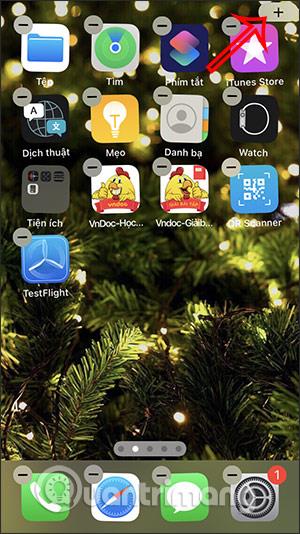
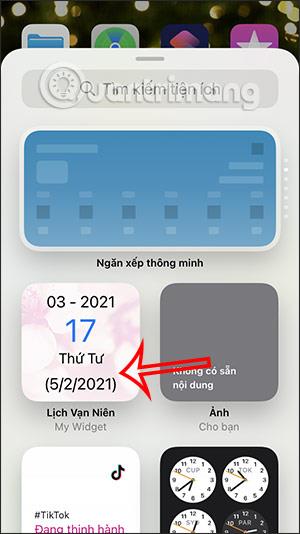
다음으로 화면에 표시되는 위젯의 크기를 선택한 다음 위젯 추가를 클릭합니다 . 결과적으로 우리는 아이폰 화면에서 바로 음력을 볼 수 있게 됐다.
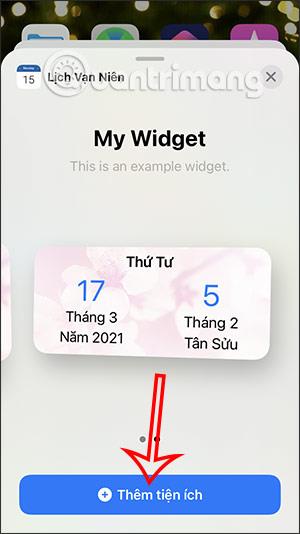
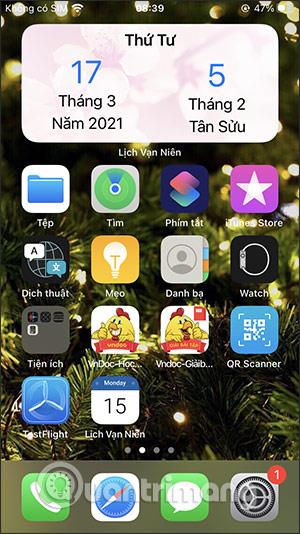
iPhone에 음력 달력을 추가하는 방법
1 단계:
우선 아래 링크를 복사하여 아이폰에 음력을 추가해보겠습니다. Quantrimang.com에서 개발하여 업로드한 달력으로, 보안 문제 걱정 없이 안전하게 사용하실 수 있습니다.
음력 2018 - 2025
https://bit.ly/lich-am-2018-20252 단계:
그런 다음 휴대폰에서 설정을 엽니다 .
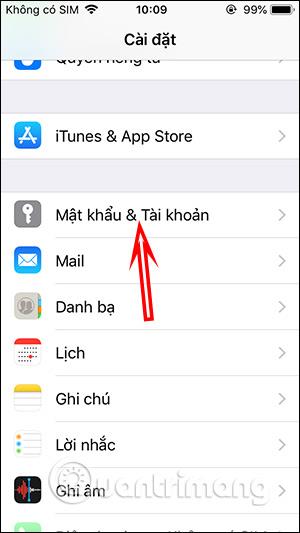

3단계:
새 인터페이스에서 사용자는 계정 추가를 클릭합니다 . 그런 다음 이 목록에서 아래의 기타를 클릭하세요 .
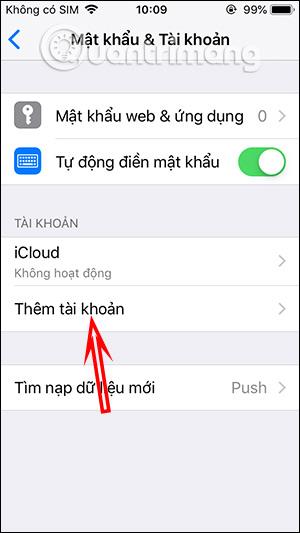
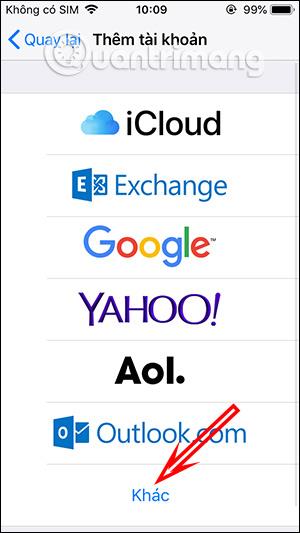
4단계:
기타 섹션 인터페이스에서 등록된 캘린더 추가를 클릭합니다 . 다음으로 1단계의 음력 달력 링크를 붙여넣고 다음 을 클릭 합니다 . 마지막으로 오른쪽 상단의 저장 버튼을 클릭해 새로 추가된 캘린더를 저장하면 완료됩니다.
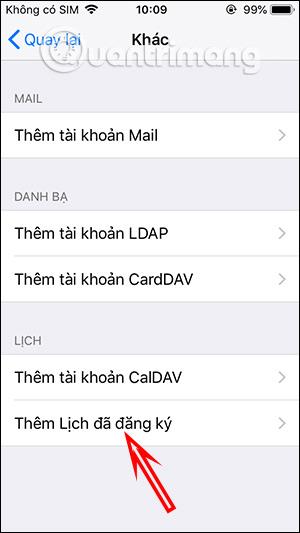
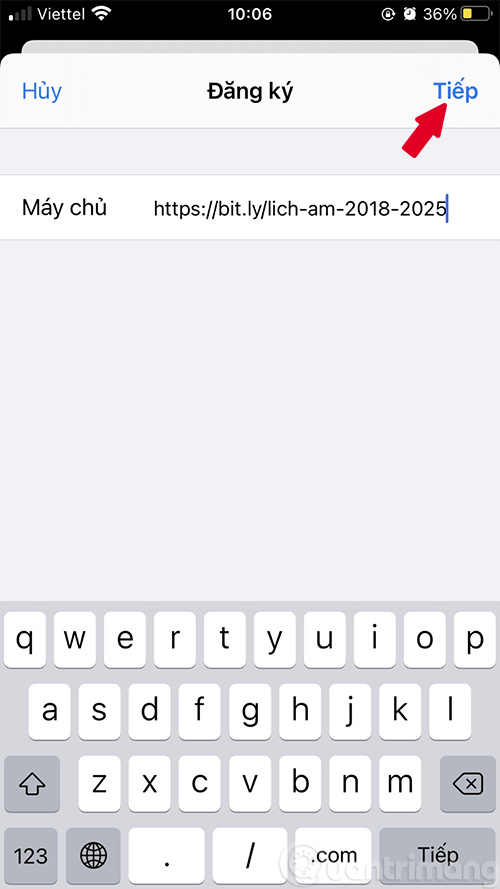
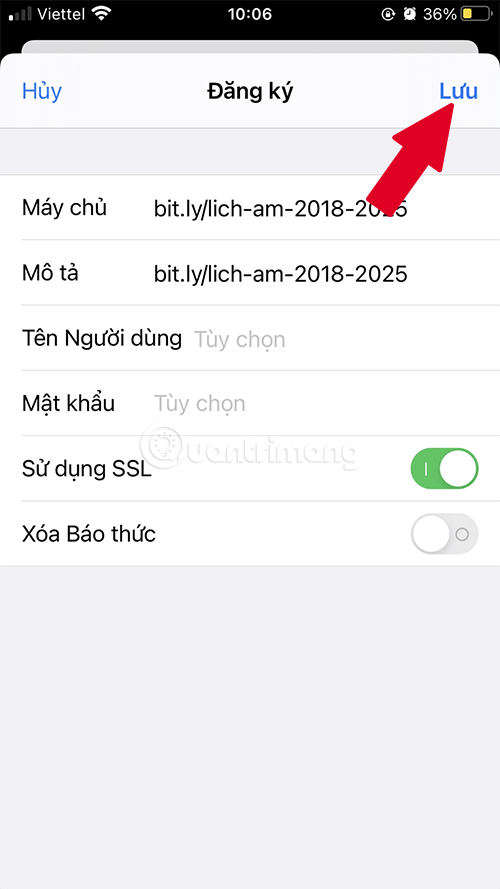
5단계:
마지막으로 휴대폰에서 캘린더 애플리케이션을 연 다음 아래와 같이 목록 형식의 날짜별 상세 캘린더 보기 로 전환합니다 . 그리고 곧 아래와 같이 양력 옆에 음력이 표시되는 것을 보실 수 있습니다.
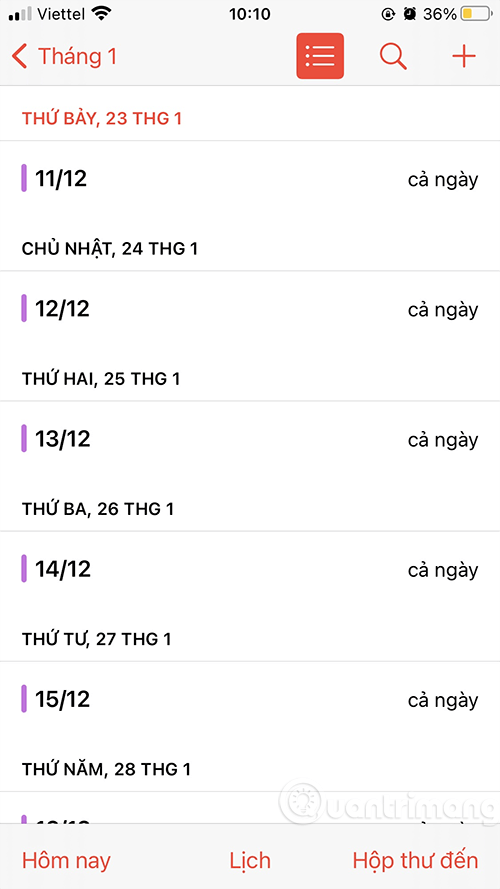
추가된 음력을 삭제 하려면 비밀번호 및 계정을 다시 클릭하세요. 그런 다음 등록된 달력을 클릭 한 다음 음력을 클릭합니다. 이제 아래 계정 삭제를 클릭하기만 하면 됩니다 .


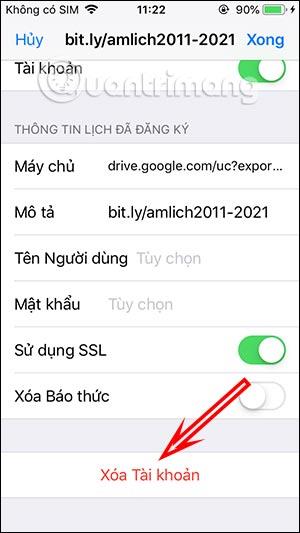
iPhone에 음력을 추가하는 방법에 대한 비디오 지침
vLunar를 사용하여 iPhone 음력 보기 지침
vLunar 캘린더 애플리케이션은 iOS 14에서 위젯 기능을 지원하므로 사용자는 기존처럼 캘린더 애플리케이션에 직접 접근할 필요 없이 위젯 화면에서 바로 음력을 볼 수 있다. 위젯 기능을 사용하면 iPhone에서 배터리로 캘린더 위젯 만들기 , iOS 14에서 나만의 위젯 만들기 등 다양한 방법으로 화면을 맞춤 설정할 수 있습니다 .
1 단계:
아래 링크를 따라 iOS 14용 vLunar 애플리케이션을 다운로드한 후 평소대로 설치를 진행합니다.
이것은 우리가 추적할 수 있는 매우 간단한 달력 정보, 긍정적인 날짜와 부정적인 날짜가 포함된 애플리케이션의 기본 인터페이스입니다.
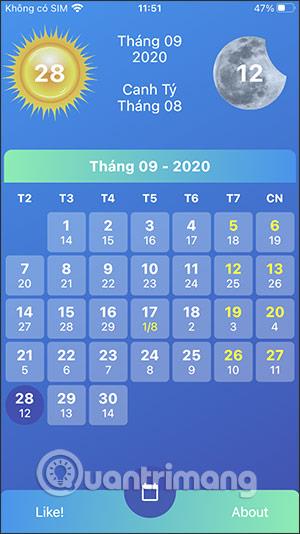
2 단계:
iPhone의 기본 화면 인터페이스로 돌아가서 화면을 길게 누르고 오른쪽 상단에 있는 더하기 아이콘을 선택하세요 . 이제 선택할 수 있는 위젯 인터페이스가 표시됩니다. vLunar 위젯을 클릭하세요 .
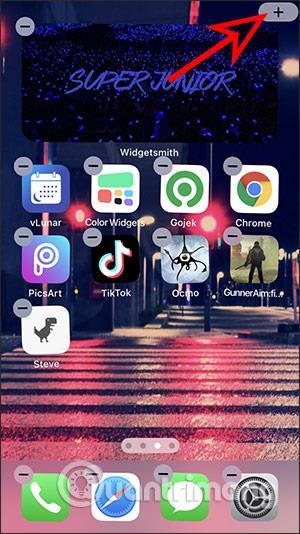
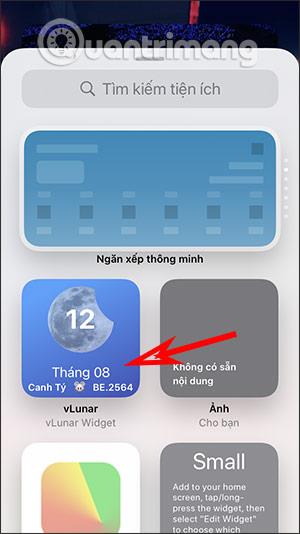
3단계:
홈 화면에 표시할 음력 위젯의 크기를 선택합니다 . 그런 다음 위젯 추가를 클릭합니다. 결과적으로 스마트폰 화면에 음력이 바로 표시됩니다.
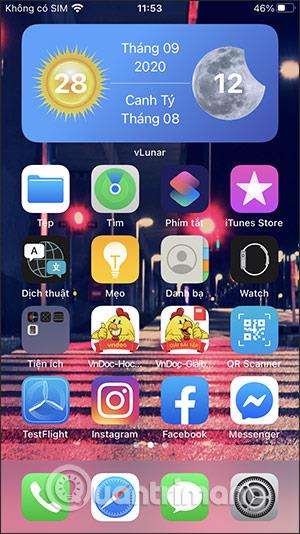
iPhone 또는 iPad의 전원 버튼이 파손된 경우에도 AssistiveTouch를 사용하여 화면을 잠그거나 다시 시작할 수 있는 방법을 안내합니다.
iOS 17의 새로운 기능을 통해 iPhone의 연락처 사진 개인 정보 보호를 세밀하게 조정할 수 있는 방법을 알아보세요.
iOS 14 및 iPadOS 14부터 Apple은 사용자가 시스템에서 기본 브라우저를 선택할 수 있는 매우 유용한 기능을 도입했습니다. Microsoft Edge를 쉽게 기본 브라우저로 설정하는 방법을 알아보세요.
iPhone의 전면 카메라로 사진을 찍으면 뷰파인더가 이미지를 반전시킵니다. iOS 14을 통해 Apple은 이 간단한 설정을 기기의 카메라 앱에 통합했습니다.
iOS 15에서 원래 Safari 디자인으로 돌아가기 위한 쉽게 따라 할 수 있는 방법과 설정을 소개합니다.
iOS 16의 Apple 지도 애플리케이션을 사용하여 정류장을 추가하는 쉽고 빠른 방법을 알아보세요. 사과 지도에 정류장을 더 추가하기
Zen Flip Clock 애플리케이션을 통해 iPhone에 플립 시계를 설치하고 설정하는 방법을 알아보세요. 다양한 사용자 정의 옵션으로 독특한 인터페이스를 경험하세요.
Apple Music에서 자동 음악 재생을 끄는 방법을 알아보세요. WiFi가 없을 때 모바일 데이터를 절약할 수 있는 유용한 팁입니다.
Safari에서 사용자 프로필 생성은 iOS 17용으로 업데이트된 새로운 기능입니다. 이 가이드는 Safari에서 사용자 프로필 만들기에 대한 모든 정보를 제공합니다.
Photo Shuffle을 사용하여 iOS 16의 잠금 화면을 개인화하세요. 여러 장의 사진을 자동으로 표시하거나 수동으로 선택할 수 있습니다.








